Come creare un prodotto scaricabile WooCommerce ospitato su Google Drive
WP File Download è lo strumento migliore per servire prodotti scaricabili e risparmiare spazio di archiviazione sul server poiché ti consente di connettere il tuo sito a Google Drive e servire i file direttamente da lì.
Avere prodotti digitali/scaricabili potrebbe rendere il nostro sito davvero pesante a seconda del numero di prodotti e del tipo di prodotti che potremmo avere, ma non è più un problema! Con WP File Downloadin grado sarai in grado di servire questi prodotti direttamente dal tuo spazio di archiviazione di Google Drive.
In questo post vedremo com'è facile creare un prodotto direttamente da Google Drive!
Tabella dei contenuti
Cerchi una potente soluzione di gestione dei file per i siti Web dei clienti?
WP File Download è la risposta. Con funzionalità avanzate come categorie di file, restrizioni di accesso e interfaccia utente intuitiva.
Stupisci i tuoi clienti con un'organizzazione dei file di prim'ordine!
Goditi un tutorial video completo relativo a WooCommerce e ai download digitali
Collega rapidamente il tuo sito WordPress a Google Drive
Prima di tutto, collegheremo WP File Download a Google Drive.
Ci sono 2 opzioni per ottenere questa connessione, la prima è manuale e la seconda è automatica, essendo l'ultima la più veloce in quanto utilizza un'app Google già verificata/creata, tutto ciò che dovremo fare è accedere al nostro account google collegato a Google Drive.
Usiamo la modalità Automatica per vedere quanto è facile connetterlo se abbiamo già il nostro account JoomUnited collegato al nostro sito ( può essere collegato andando nelle Impostazioni del sito > Generali ), vai su WP File Download > Configurazione > Connessione Cloud > Google Drive .
In questa schermata, seleziona Automatico nella sezione Modalità di connessione .
E fai clic sul pulsante Connetti Google Drive .
Si aprirà un pop-up con un disclaimer, puoi leggerlo e quindi fare clic su Accetto .
Infine, seleziona il tuo account e approva le autorizzazioni per accedere e connettere WP file Download al tuo account Google.
E abbiamo finito! Puoi confermarlo andando alla dashboard di WP File Download , una nuova opzione apparirà quando proverai a creare una categoria.
Questa nuova opzione ti permetterà di creare cartelle direttamente in Google Drive, magia! Non è vero? :)
Vuoi saperne di più su come configurare l'integrazione di Google Drive?
Creazione di prodotti scaricabili da WP File Download
Ora che il plug-in è collegato a Google Drive, creiamo il nostro prodotto scaricabile, per questo vai su WP File Download > WP File Download per aprire la dashboard dei file e passa il mouse su + Aggiungi categoria in modo che appaia l'opzione Google Drive
Quindi, aggiungi il nome della categoria, per questo tutorial lo imposteremo come GD Products , quindi fai clic su crea .
Vedremo la nuova categoria di Google Drive creata nella dashboard WP File Download e anche su Google Drive:
WP File Download:
Google Drive:
Ora aggiungiamo i file direttamente su Google Drive nella cartella creata, apparirà nella nostra dashboard WP File Download .
Tutti i file appariranno, come in un atto magico, nella nostra dashboard di WP File Download nella categoria Google Drive che abbiamo appena creato.
Ora che abbiamo caricato i file, creiamo il prodotto scaricabile, per questo non devi fare altro che fare clic con il tasto destro del mouse sul file che desideri convertire e quindi selezionare Crea prodotto Woo .
Apparirà un pop-up che ti consentirà di aggiungere i dettagli per il tuo prodotto, potrai aggiungere il titolo, la SKU, il prezzo e, se lo desideri, assegnarlo a una categoria.
Dopo averlo aggiunto, fai clic su Salva e basta, apparirà un pop-up con il messaggio "prodotto creato" con la possibilità di modificare il prodotto.
Se fai clic su Modifica prodotto , ti invierà direttamente alla pagina di gestione del prodotto WooCommerce in modo da poter regolare facilmente tutte le tue impostazioni immediatamente.
Ma cosa succede se vogliamo creare un bundle che contiene più di un file? Facile! Basta fare clic su ctrl mentre li selezioni e fare clic con il tasto destro, infine, fare clic su Crea prodotto Woo .
Ora appariranno tutte le opzioni per il prodotto con la possibilità di aggiungere anche l'immagine principale.
Infine, fai clic su Salva e il gioco è fatto!
Il prodotto verrà creato e avremo opzioni extra nella pagina di modifica del prodotto di WooCommerce.
Puoi impostare, ad esempio, il limite di download e la scadenza di download (il numero di giorni in cui vuoi che sia disponibile per il cliente), così puoi terminare la creazione del tuo prodotto e, infine, fare clic su salva, e il tuo prodotto sarà pronto per essere pubblicato direttamente da Google Drive .
Utilizzo del WP File Download da WooCommerce
Diciamo che abbiamo appena caricato tutto su Google Drive e vogliamo procedere alla creazione di un prodotto, per questo, vai su Prodotti > Tutti i prodotti e fai clic su Aggiungi nuovo .
Puoi anche modificare un prodotto esistente, nel caso tu abbia creato un nuovo prodotto, aggiungi i dettagli del prodotto come fai normalmente e quindi scorri verso il basso fino Dati prodotto , qui, seleziona l' opzione
Scaricabile
Questo farà apparire l'opzione WP File Download , fai clic su di essa per vedere tutte le opzioni disponibili.
Ci sono due opzioni che possiamo definire:
Limite di download : i tempi in cui un file o un gruppo di file possono essere scaricati al momento dell'acquisto del prodotto.
Scadenza download : il tempo in cui il file o il gruppo di file sarà disponibile al momento dell'acquisto del prodotto.
Queste opzioni possono essere impostate prima o dopo l'aggiunta dei file senza problemi.
Per aggiungere file, facciamo clic su Aggiungi file , questo caricherà un popup con la WP File Download dove potremo vedere tutte le categorie disponibili (comprese quelle di Google Drive).
Quindi selezioniamo i file di Google Drive direttamente da qui.
Puoi anche creare una nuova categoria, una cartella Google Drive e caricare anche nuovi file.
Ora che siamo nella categoria, selezioniamo il file che vogliamo aggiungere al prodotto e, infine, clicchiamo su Inserisci questo file .
Il file apparirà nella stessa tabella in cui il pulsante per aggiungere i file come prima.
Questo processo può essere seguito quanto necessario fino a quando non aggiungiamo tutti i file che vogliamo aggiungere a questo prodotto.
Infine, fai clic su salva e questo è tutto! Il nostro prodotto è pronto per l'uso ;)
Ora il tuo cliente potrà seguire la normale procedura di pagamento WooCommerce "facile da seguire" senza alcun problema e tutti i file che desideri verranno serviti direttamente da Google Drive.
Chiamando tutti i webmaster!
Migliora i siti Web dei tuoi clienti con WP File Download . Crea repository di file sicuri e personalizzabili, consentendo ai clienti di accedere e gestire facilmente i propri file.
Aggiorna oggi stesso i tuoi servizi di web design!
Offri prodotti scaricabili con il miglior strumento cloud
Come puoi vedere WP File Download ti consentono di creare file scaricabili in un modo davvero semplice e di collegarli anche a Google Drive, ovviamente, ci sono molte altre cose che possiamo fare con WP File Download e questa fantastica integrazione di WooCommerce come collegare altri piattaforme cloud come OneDrive e Dropbox, l'applicazione di filigrane e l'impostazione delle autorizzazioni! Allora, cosa stai aspettando? Vai qui e scopri di più su questa fantastica integrazione!
Quando ti iscrivi al blog, ti invieremo un'e-mail quando ci saranno nuovi aggiornamenti sul sito, così non te li perderai.

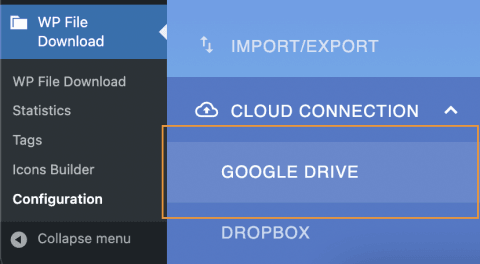
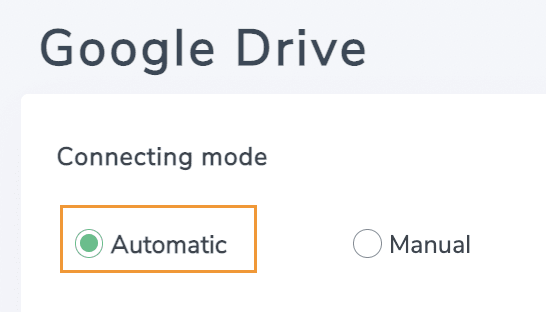
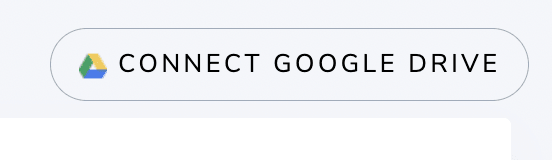
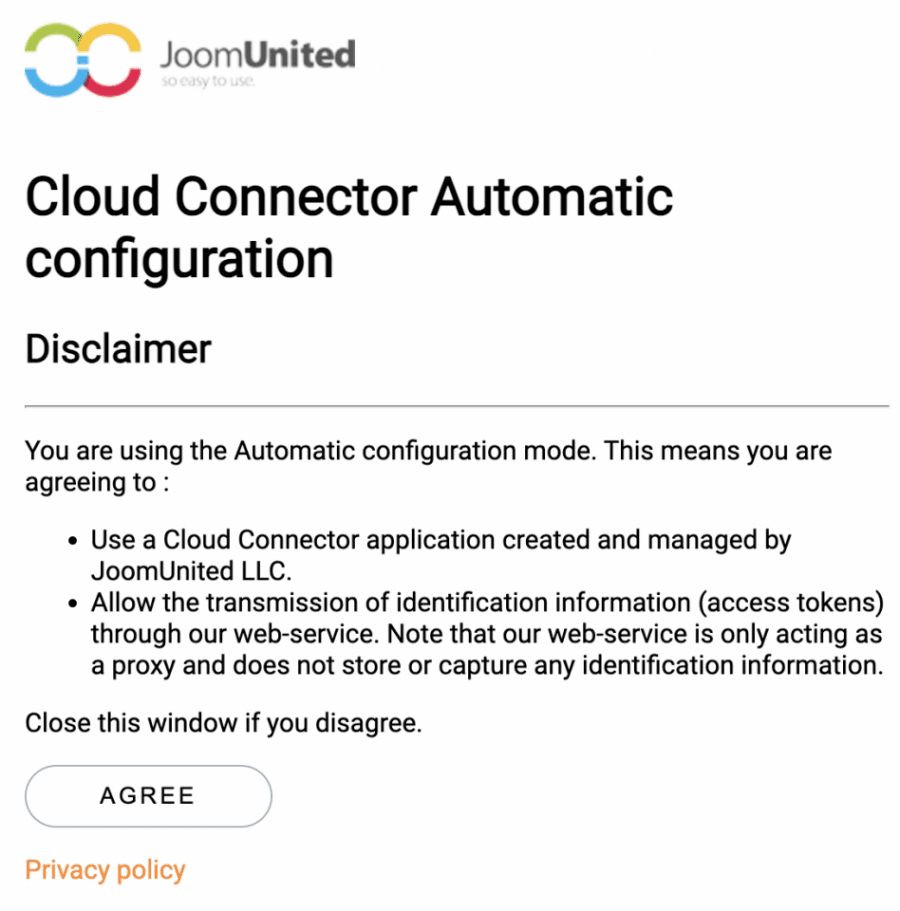
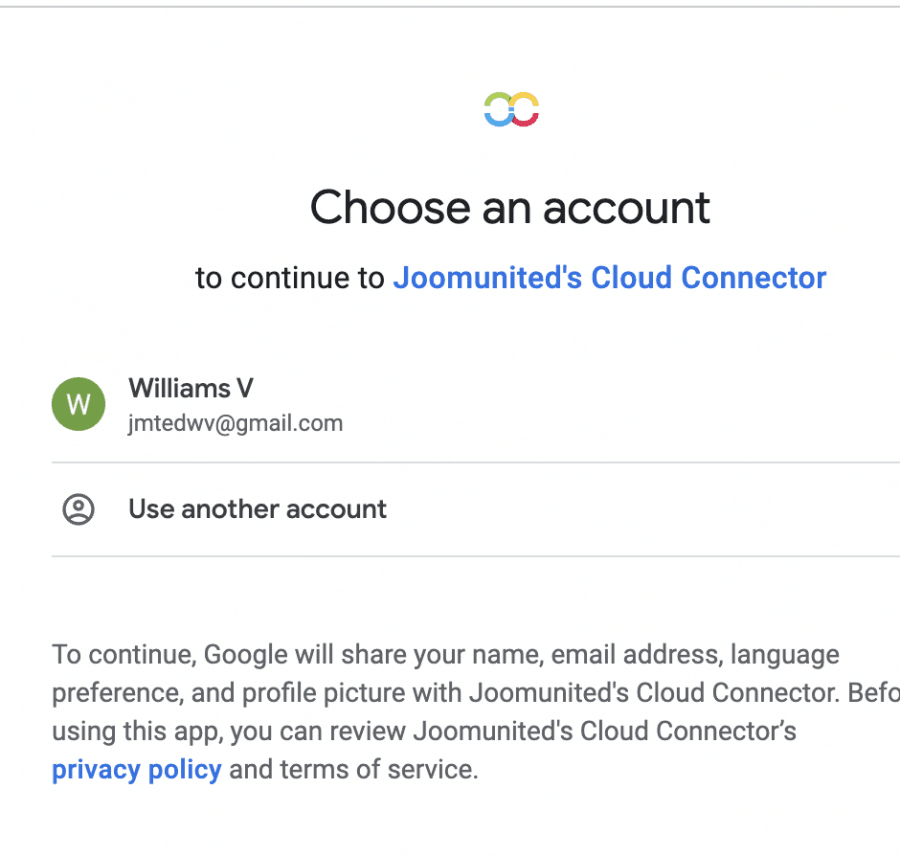
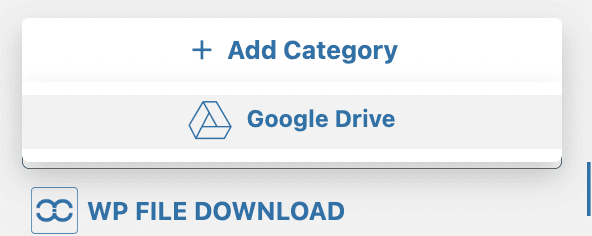
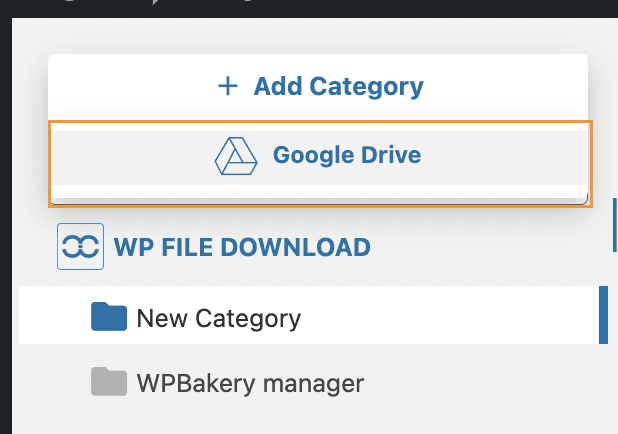
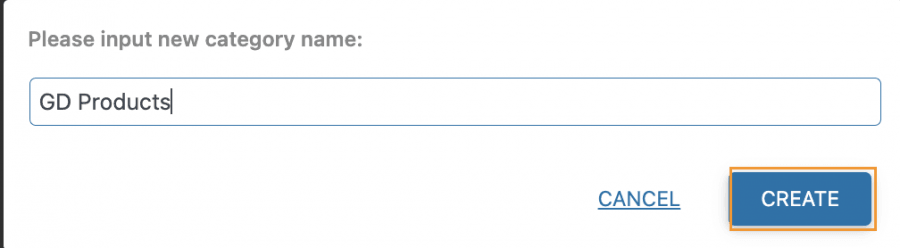
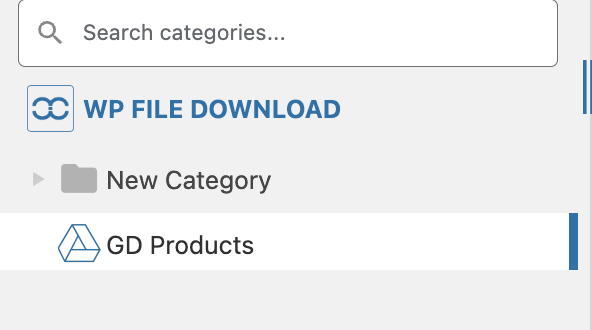
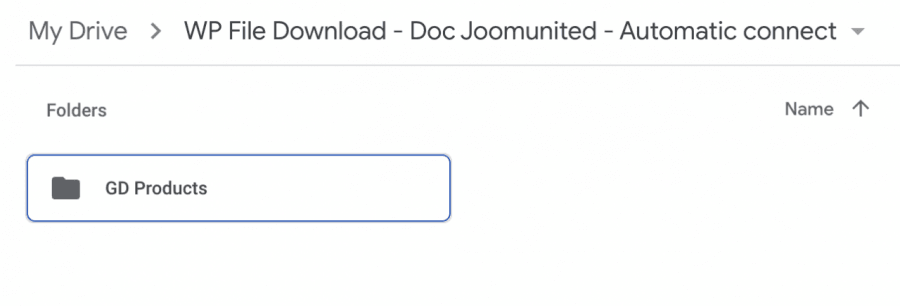
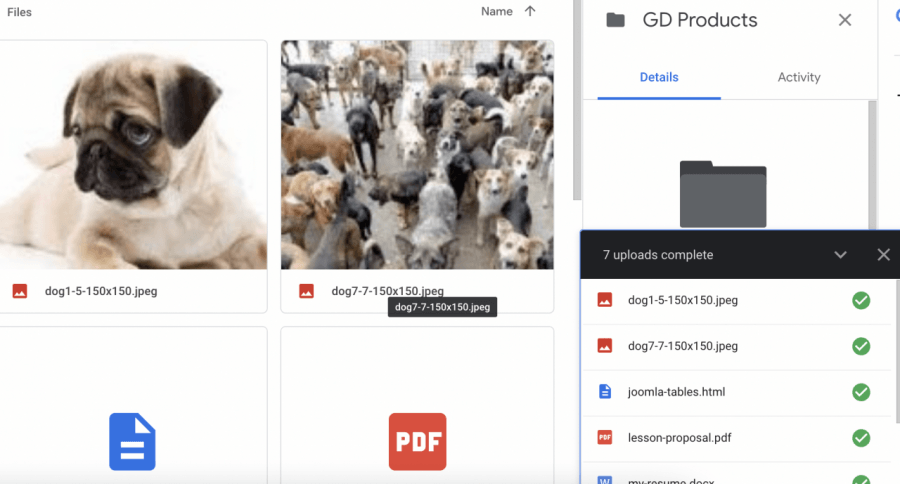
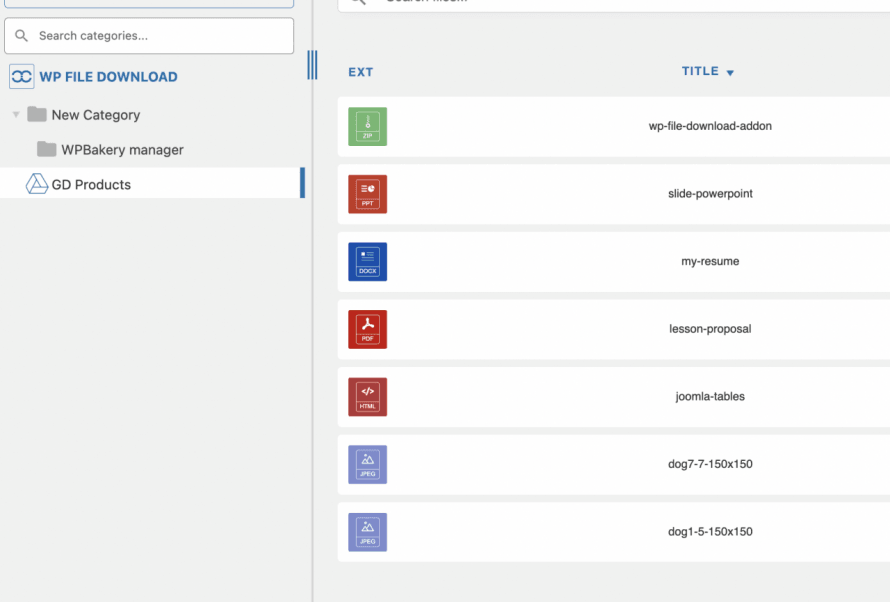
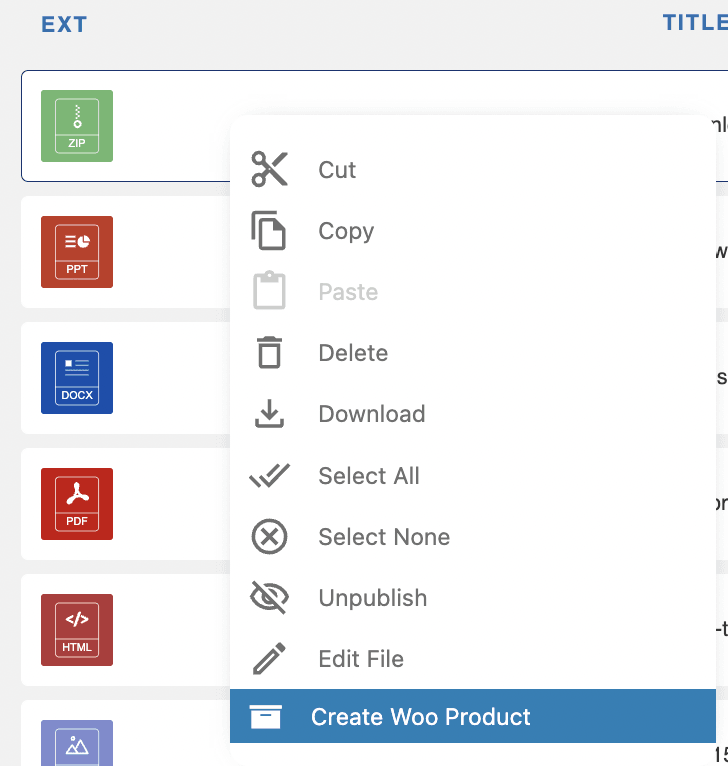
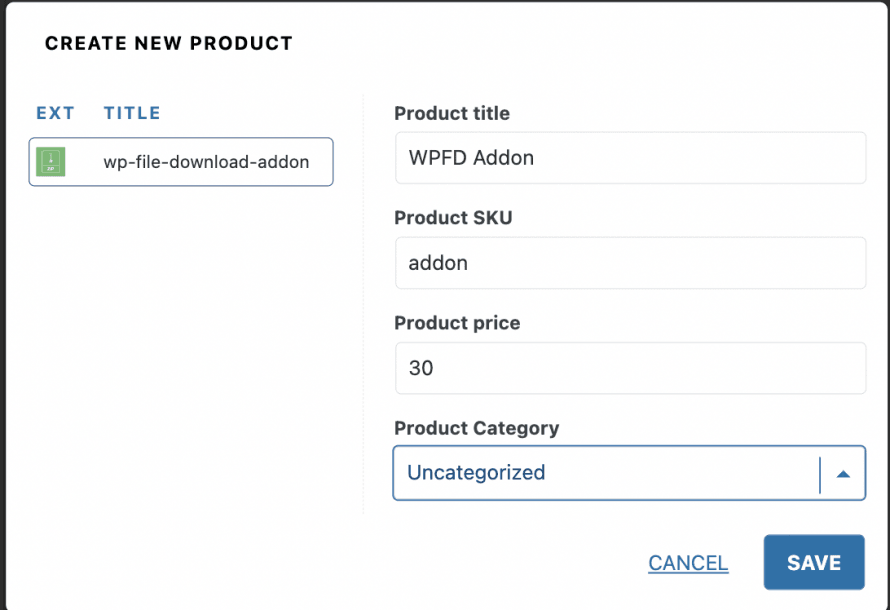
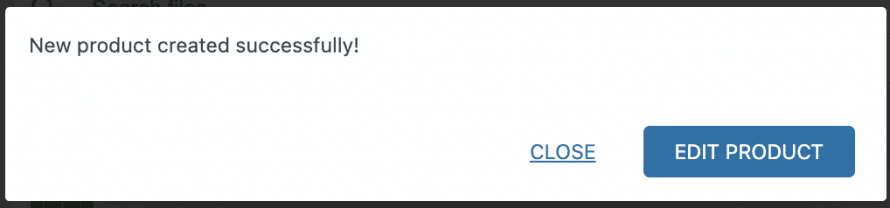
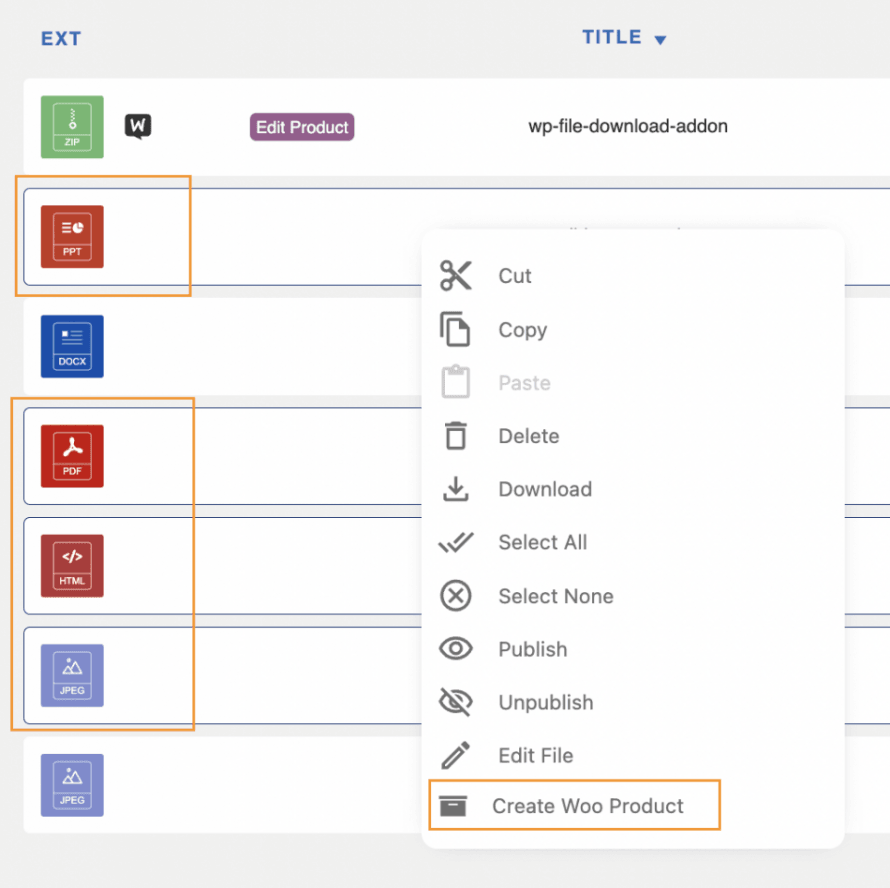
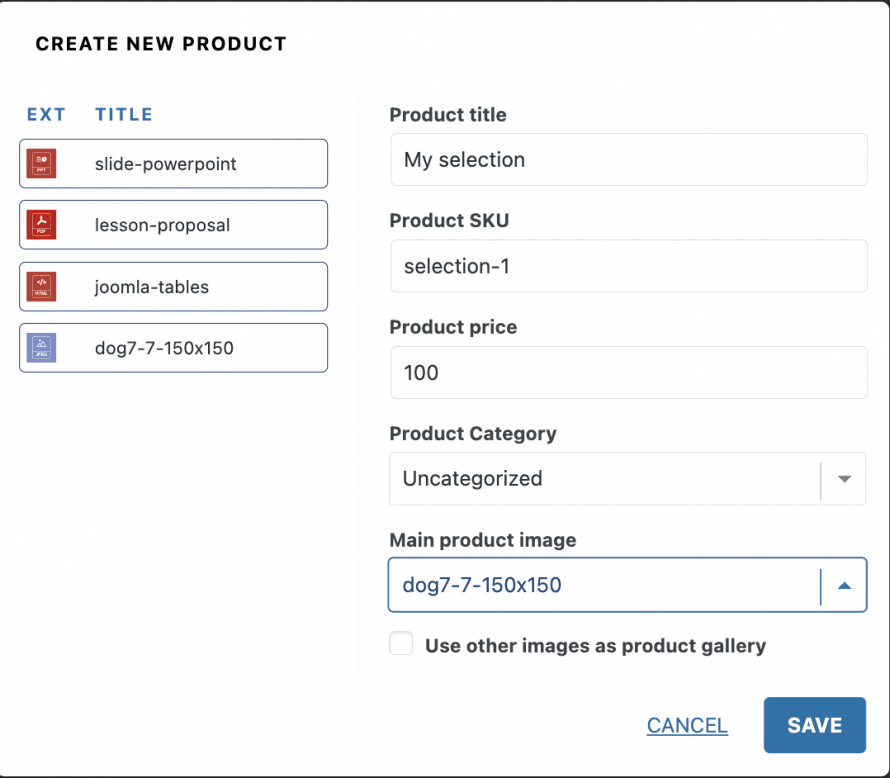



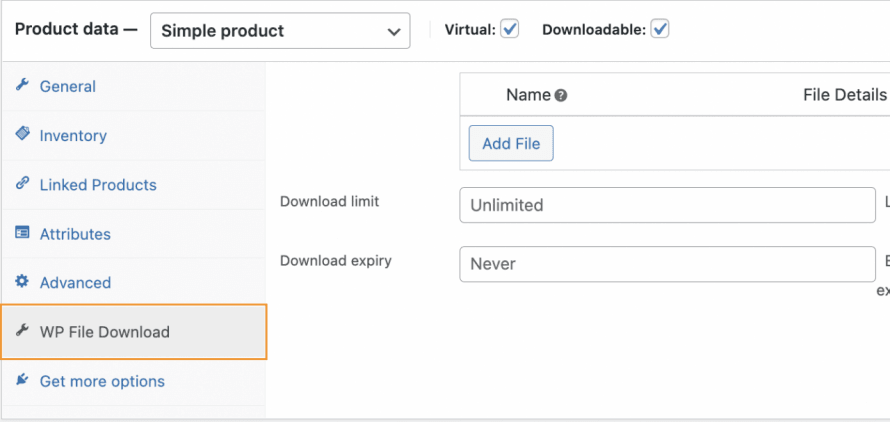
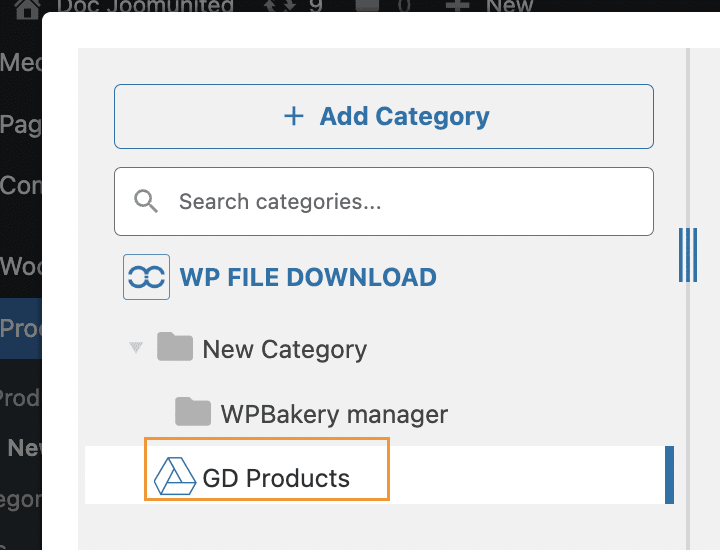
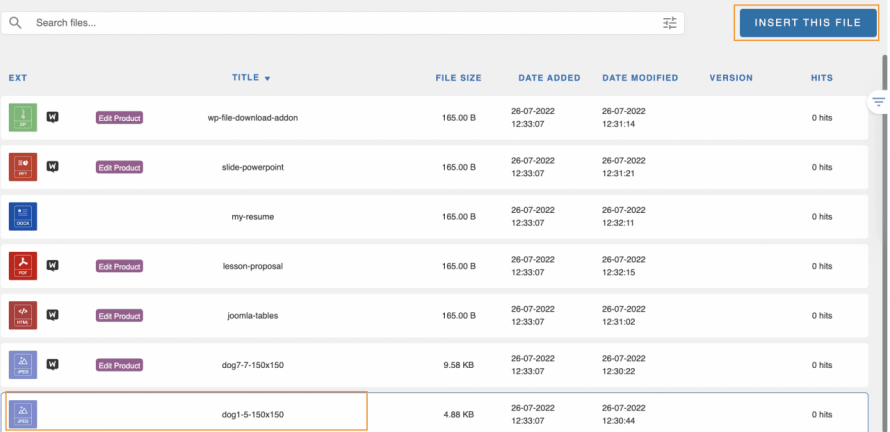
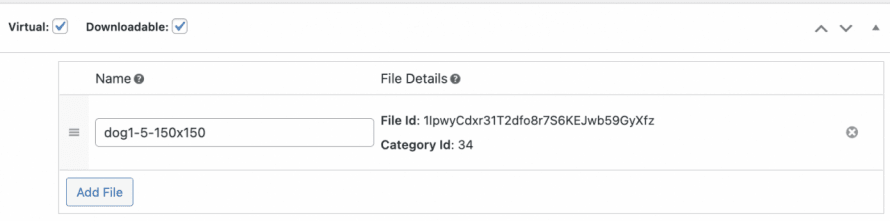
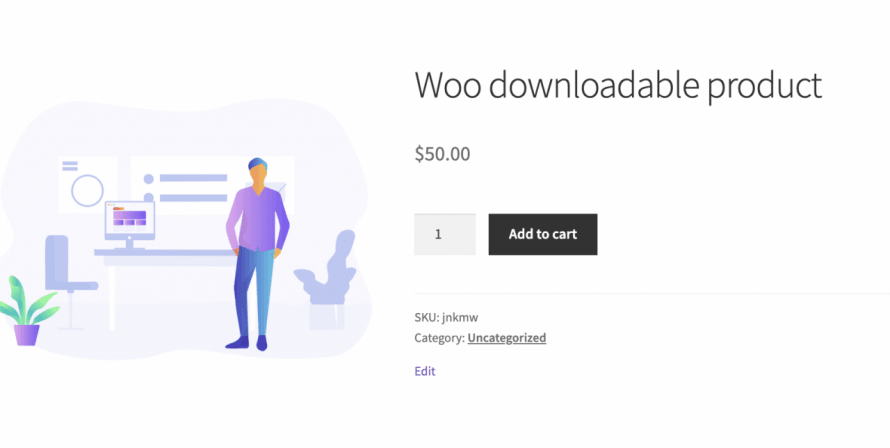


Commenti